এই সংক্ষিপ্ত টিউটোরিয়ালটি আপনাকে আপনার ডিজিটাল ক্যামেরা থেকে আপনার উবুন্টু কম্পিউটারে ছবি কপি/মুভ করার জন্য গাইড করবে। পদক্ষেপ এবং স্ক্রিনশটগুলি উবুন্টু 7.04 (ফিস্টি ফন) এর জন্য নির্দিষ্ট তবে সম্ভবত পূর্ববর্তী এবং আসন্ন সংস্করণগুলির মতোই হবে।
অনুগ্রহ করে মনে রাখবেন:এই নির্দেশিকাটি মূলত 2007 সালে প্রকাশিত হয়েছিল। স্পষ্টতই, তারপর থেকে অনেক কিছু পরিবর্তিত হয়েছে (উবুন্টু সহ)। এই নির্দেশিকায় ব্যবহৃত পদক্ষেপ এবং স্ক্রিনশটগুলিও সম্ভবত পরিবর্তিত হয়েছে। এই নিবন্ধটি একটি ঐতিহাসিক/আর্কাইভ করা নথি হিসেবে অনলাইনে রয়ে গেছে, এবং এটিকে সেভাবেই বিবেচনা করা উচিত।
- আপনার ডিজিটাল ক্যামেরার সাথে আসা কেবলটি ব্যবহার করে USB (বা ফায়ারওয়্যার) পোর্টে আপনার ক্যামেরা প্লাগ করুন৷ ক্যামেরা চালু করুন। ক্যামেরা আমদানি৷ টুল স্বয়ংক্রিয়ভাবে চালু হবে - ফটো আমদানি করুন ক্লিক করুন বোতাম।
- আপনার ফটোগুলি সংরক্ষণ করার ডিফল্ট অবস্থান সম্ভবত হোম হবে৷ ফোল্ডার সব সম্ভাবনায়, আপনি এটি পরিবর্তন করতে চাইবেন। এটি করতে, গন্তব্য: নির্বাচন করুন৷ ড্রপ ডাউন তালিকা..
- এবং অন্যান্য… বেছে নিন মেনু থেকে।
- স্থানগুলি ব্যবহার করুন আপনি যে ফোল্ডারে আপনার ছবি সংরক্ষণ করতে চান সেখানে নেভিগেট করার শর্টকাট। আমার কাছে একটি আমার ছবি আছে আমার হোম ফোল্ডারে ফোল্ডার যা আমি এই অনুষ্ঠানের জন্য ব্যবহার করি। যখন আপনি আপনার ফটোগুলি সংরক্ষণ করার জন্য একটি ফোল্ডার নির্বাচন করেন, তখন খুলুন ক্লিক করুন৷ বোতাম।
- আপনার কম্পিউটারে ডাউনলোড করার পরে আপনি যদি আপনার ক্যামেরা থেকে ছবিগুলি মুছতে চান, তাহলে ক্যামেরা থেকে আমদানি করা ছবিগুলি মুছুন লেবেলযুক্ত বাক্সে একটি চেক স্থাপন করতে ভুলবেন না। .
- আপনার ক্যামেরা থেকে আপনার কম্পিউটারে ছবিগুলি সরানো হলে পিছনে বসে দেখুন।
- একবার আমদানি সম্পন্ন হলে, উবুন্টু পিকচার ভিউয়ার স্বয়ংক্রিয়ভাবে খুলবে। আপনি এইমাত্র আপনার ক্যামেরা থেকে আপনার পিসিতে স্থানান্তরিত সমস্ত ছবি দেখতে এটি ব্যবহার করতে পারেন বা এটি বন্ধ করে দিতে পারেন৷
- যদি আপনি সেই ফোল্ডারে নেভিগেট করেন যেখানে আপনি আপনার ডিজিটাল ক্যামেরা থেকে ছবি সংরক্ষণ করেন (আবার, আমার ক্ষেত্রে এটি হল আমার ছবি ফোল্ডার) – আপনি একটি নতুন লক্ষ্য করবেন ফোল্ডার এটি এমন একটি যা আপনার ক্যামেরা থেকে আপনার কম্পিউটারে সরানো সমস্ত ছবি রয়েছে৷
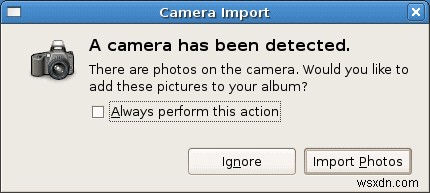

বড় করতে ক্লিক করুন

বড় করতে ক্লিক করুন

বড় করতে ক্লিক করুন
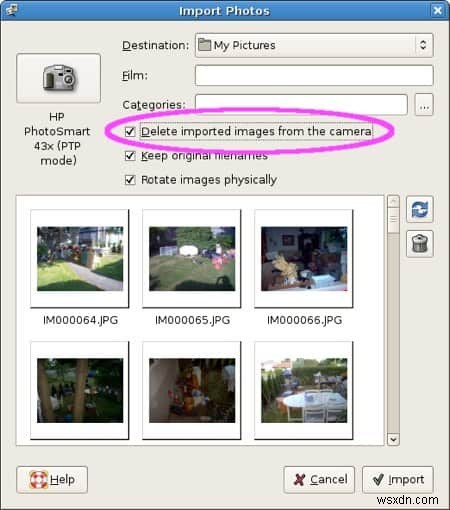
বড় করতে ক্লিক করুন
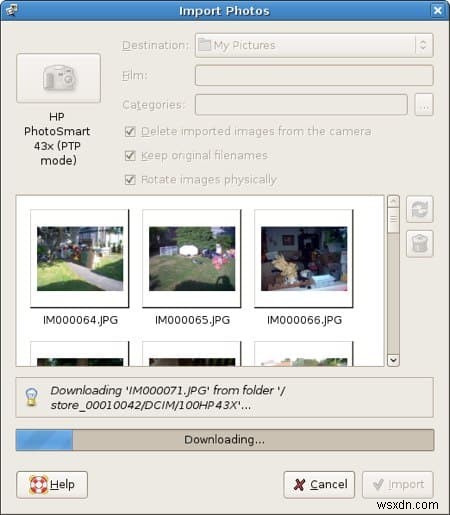
বড় করতে ক্লিক করুন
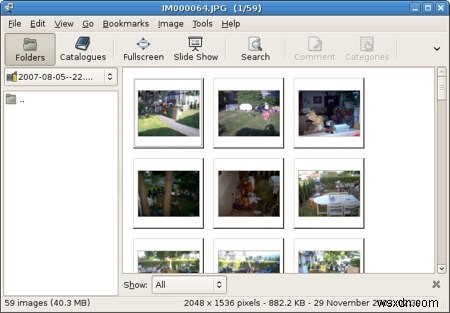
বড় করতে ক্লিক করুন
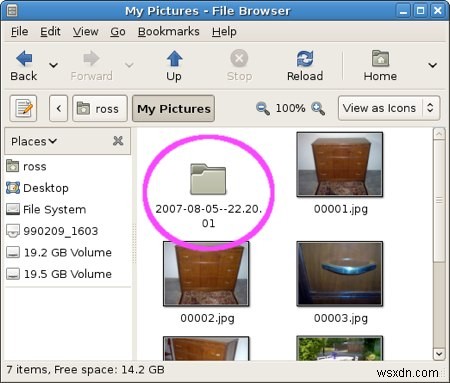
বড় করতে ক্লিক করুন


